
- •Информатика: предмет и задачи.
- •2. Формы представления информации в персональном компьютере
- •3.Системы счисления.
- •4.Алгебра высказываний. Логические выражения и таблицы истинности.
- •5.Понятие алгоритма. Свойства алгоритма.
- •8.Этапы подготовки и решения задач
- •9.Основы программирования. Виды языков. Обзор языков программирования высокого уровня.
- •10.Основы визуального программирования
- •11.Использование переменных и констант
- •14.Основы создание интерфейса пользователя.
- •15. Создание макросов
- •16. Основные характеристики пк и принципы его выбора
- •Процессор
- •Системная шина
- •Основная память
- •Внешняя память .
- •Внешние устройства
- •19. Виды и основные характеристики памяти.
- •20. Назначение, разновидности и основные характеристики видеомониторов, принтеров и сканеров.
- •Виды мониторов
- •21. Классификация и основные характеристики программного обеспечения.
- •22. Операционная система, ее место в программном обеспечении пк и основные функции.
- •24. Компьютерные вирусы, основные симптомы и меры противодействия.
- •25. Классификация антивирусных программ, назначение программ AidsTest, DrWeb, Norton Antivirus.
- •26. Операционная система Windows , преимущества и недостатки, запуск Windows и выход. Рабочий стол Windows , назначение элементов рабочего стола.
- •27. Работа с меню и справочной системой Windows , условные обозначение в меню, системное меню, контекстные меню.
- •29. Windows . Настройка панели задач (создание и удаление папок меню, ярлыков, программ).
- •35. Формализация. Типы информационных моделей.
- •36. Основные этапы разработки и исследования моделей.
- •37. Excel. Инструментальная среда vba. Проект vba и его структура.
- •49. Алгебра логики. Основные логические операции.
- •45. Excel . Работа с вкладками Число и Выравнивание команды Формат/Ячейка.
- •42. Excel . Сортировка данных. Автоматическое подведение промежуточных итогов. Сортировка данных по заданным критериям
- •34. Моделирование как метод познания. Формы представления моделей.
45. Excel . Работа с вкладками Число и Выравнивание команды Формат/Ячейка.
Выравнивание.По умолчанию Microsoft Excel выравнивает данные следующим образом: числа выравниваются по правому краю, текст - по левому, логические значения - по центру. Если Вы хотите, чтобы информация в ячейках располагалась по другому, воспользуйтесь вкладкой Allignment (Выравнивание).
Здесь Вы можете выбрать выравнивание по горизонтали (Horizontal) и по вертикали (Vertical). Если в ячейке имеется достаточно длинный заголовок столбца или строки, а Вы хотите расположить его в несколько строк, то нужно осуществить автоматический перенос при выходе текста за пределы видимой части ячейки. Для этого установите флажок Wrap text (переносить по словам). Если этот флажок не установлен, можно включить опцию автоматического подбора размеров символов шрифта для того, чтобы содержимое ячейки умещалось в столбце (Shrink to fit (автоподбор ширины)). Здесь же Вы можете объединить выделенные ячейки, установив флажок Merge Cells (объединение ячеек).
Если текст в ячейке должен располагаться негоризонтально, выберите Orientation (Ориентацию).
Форматы чисел.
Если Вы вводите в ячейку число, Excel присваивает ему общий формат. Но Вы можете сами подобрать формат, поместив рядом с числом определенный символ. Например, знак процента, введенный после цифр говорит о том, что число должно быть умножено на 100 и представлено в виде процентного соотношения.
Чтобы задать формат, воспользуйтесь вкладкой Number (Число):
Из списка Category (Числовые форматы) выберите формат, который хотите применить к выделенным ячейкам.
Уточните параметры формата, если это необходимо.
Щелкните на клавише OK.
Кроме встроенных форматов представления данных, пользователь может определить свой собственный формат. Для этого:
Из списка Category (Числовые форматы) выберите Custom (все форматы).
В списке Type (Тип) выберите формат, который подходит Вам больше всего и внесите необходимые изменения в код формата.
Щелкните на клавише OK.
44. Макросы. Назначение, запись в Excel, выполнение.
Макросы
Макрос - это последовательность команд и действий пользователя, записанная и хранимая внутри документа и исполняемая Excel так же, как пользователь производил эти действия. Последовательность действий пользователем выполняется один раз при записи макроса, затем автоматически производится Excel при каждом запуске макроса. Большинство команд, которые можно выполнить с использованием меню, клавиатуры или мыши, можно записать в макрос и выполнить их при необходимости. С помощью макроса можно строить числовые ряды, копировать таблицы, выполнять переход на нужные листы, сохранять информацию, работать в режиме ввода и т.д. Макрос записывается в виде процедуры с заданным именем в модуль. Имя макроса может состоять из букв, цифр и символа подчеркивания .
Для записи макроса необходимо: выполнить команду Сервис → Макрос→Начать запись; в окне диалога «Запись макроса» задать имя макроса и сочетание клавиш для быстрого выполнения макроса; затем выполнить нужные действия; после чего закончить запись макроса по команде меню Сервис → Макрос → Остановить запись.
Для записи макроса выполняем следующую последовательность действий:
Создаем Книгу1.xls.
Выбираем команду меню Сервис →Макрос→Начать запись. Откроется диалоговое окно «Запись макроса».
Вводим с клавиатуры имя макроса «Ввод» и задаем сочетание клавиш нажатием на букву «в». В дальнейшем этот макрос будет выполняться при нажатии комбинации клавиш «Ctrl+в».
Щелкаем на кнопке «ОК». Если была активна панель инструментов «Visual Basic», на ней появится кнопка «Остановить запись», говорящая о том, что можно выполнять действия для макроса.
Переходим на Лист1, для этого щелкаем на ярлычке Лист1.
Выделяем ячейку A1 и вводим слово «Цена».
Выделяем ячейку B1 и вводим слово «Количество».
Выделяем ячейку С1 и вводим слово «Стоимость».
Выделяем ячейку A2 и вводим любое число.
Выделяем ячейку В2 и вводим любое число.
Выделяем ячейку С2 и вводим формулу =А2*В2. Щелкаем на кнопке «Остановить запись» или выбираем команду Сервис → Макрос→Остановить запись для завершения записи макроса. В результате наших действий формируется процедура. Чтобы ее просмотреть требуется выполнить команду меню Сервис→ Макрос → Макросы, выбрать в окне диалога макрос «Ввод» и нажать кнопку Изменить. После этого мы попадаем в режим редактора Visual Basic, где в специальном окне отображается программный код макроса (рис.8).
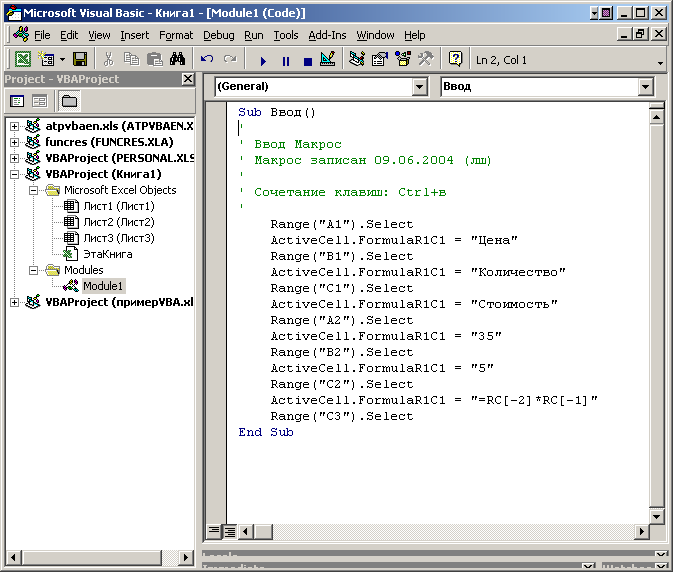
Макрос представляет процедуру, начинающуюся с ключевого слова Sub и заканчивающуюся словом End Sub. Первые строки процедуры являются комментариями, они содержат имя макроса, дату записи, автора и комбинацию клавиш. Далее следуют команды, записанные по правилам VBA. Каждая команда соответствует выполненному действию.
Рассмотрим подробно команды макроса.
Sheets("Лист1").Select 'переход на Лист1. Данная команда состоит из указания на объект Sheets("Лист1") и метода Select для рабочего листа.
Range("A1").Select ‘выделение ячейки A1.
ActiveCell.FormulaR1C1 = "Цена" ‘ввод текста в выделенную ячейку. Команда включает ссылку на активную ячейку, произведенную с помощью свойства ActiveCell, и свойство FormulaR1C1, которому присваивается значение Цена. Подробнее про адресацию ячеек см. в подразделе «Адресация ячеек в Excel».
Range("В1").Select ‘выделение ячейки В1.
ActiveCell.FormulaR1C1 = "Количество" ‘ ввод текста в активную ячейку. Аналогично поступаем с ячейками С1, А2, В2. В ячейку С2 введем формулу:
ActiveCell.FormulaR1C1 = "=RC[-2]*RC[-1]"
Sheets("Лист2").Select ‘переход на Лист2.
Созданный макрос необходимо выполнить, чтобы получить результат его работы. Для запуска макроса в работу имеется несколько способов:
Использовать комбинацию клавиши Ctrl и выбранной буквы, обращая внимание на регистр русских и латинских букв.
Выполнить команду меню Сервис → Макрос→Макросы. В окне диалога «Макрос» указать в списке имя нужного макроса и щелкнуть на кнопке Выполнить.
В окне редактора Visual Basic выбрать в списке процедур имя макроса и выполнить команду меню Run→ Sub/UserForm,
воспользоваться кнопкой панели инструментов
 или нажать клавишу F5 .
или нажать клавишу F5 .
